
Quando se trata de habilidades que podem levar a sua fotografia de casamento para o próximo nível, há muito para aprender. Cortar efetivamente suas imagens de casamento, remover objetos indesejados e retocar tons de pele são apenas alguns dos elementos essenciais para pacotes de fotografia completos. No entanto, há uma habilidade que é ainda mais importante do que qualquer uma delas para tornar seu negócio e fluxo de trabalho rápido: saber como fazer backup do Catálogo do Lightroom.
Como Fazer backup do Catálogo do Lightroom
porque leva tempo e dedicação para aprender uma ferramenta de edição de fotos como o Adobe Lightroom para fornecer resultados de nível profissional, queríamos compartilhar nossos insights. Como uma empresa especializada em serviços de edição de fotos on-line, somos especialistas quando se trata de Lightroom e seus recursos. Abaixo, compartilhamos mais sobre catálogos no Lightroom e como fazer backup deles para um fluxo de trabalho pós-casamento eficiente.
por que você precisa de um backup do Catálogo do Lightroom
assim como em qualquer campo que depende de tecnologia digital e computadores, sua fotografia e imagens finais são suscetíveis a muitos problemas relacionados ao armazenamento desses arquivos. A perda de arquivos pode significar a perda de horas de trabalho, bem como a perda de renda do tempo perdido. A seguir estão apenas algumas das razões pelas quais é tão importante ter um catálogo de backup do Lightroom. Essas preocupações se aplicam a todos os arquivos digitais, mas são particularmente importantes para fotos que não podem ser substituídas:
travamentos inesperados
programas e travamentos de computador nunca são convenientes, mas podem ser particularmente desastrosos quando, como costumam fazer, vêm com a perda de arquivos. Um backup de seus arquivos, incluindo um backup do Catálogo do Lightroom, garante que, mesmo que seu computador seja perdido, sua fotografia e trabalho sejam salvos em outro local.
vírus de computador
juntamente com falhas, os vírus de computador são outro perigo digital que muitas vezes é acompanhado por arquivos corrompidos ou perdidos. Em alguns casos, esses arquivos podem ser recuperados em algum nível, mas a única proteção real é ter um backup de seus catálogos do Lightroom e outros arquivos que não estão conectados ao seu computador.
danos físicos
roubo, queda do computador, danos causados por surtos elétricos e problemas internos do computador, como uma fonte de alimentação instável, também são ameaças ao seu dispositivo e arquivos. Precauções podem ser tomadas, mas um catálogo de backup do Lightroom é uma maneira definitiva de proteger seus arquivos e horas de seu trabalho duro.
todos esses desastres potenciais que ameaçam seu computador e seu trabalho como fotógrafo de casamento ressaltam a necessidade de um plano de backup. Saber como fazer backup do Catálogo do Lightroom não apenas fornece segurança para seus arquivos raw e editados, mas também lhe dará tranquilidade de que seu trabalho está armazenado com segurança.
Como fazer Backup de Catálogos do Lightroom
Existem várias abordagens que você pode tomar para criar um Lightroom cópia de segurança de seus arquivos, dependendo de como você deseja armazenar e organizar seus arquivos de backup, e quantas vezes você quiser fazer cópias de segurança dos seus Lightroom catálogo ou catálogos. As 2 principais estratégias para criar uma segunda cópia de sua valiosa fotografia são backups manuais e automáticos. Dependendo de suas necessidades, você pode usar uma ou ambas as estratégias de backup.
Como Fazer backup do Catálogo do Lightroom manualmente
os backups manuais fornecem controle total sobre o processo de backup, bem como o tempo dos backups do Catálogo do Lightroom. Você pode querer usar um backup manual enquanto estiver no meio de um projeto importante, como um backup suplementar para seus agendados, ou para criar um terceiro backup de seus catálogos do Lightroom em um local adicional.
siga as seguintes etapas para criar um backup manual do seu catálogo do Lightroom:
Etapa 1: dentro do Lightroom, localize o Menu Configurações do catálogo.
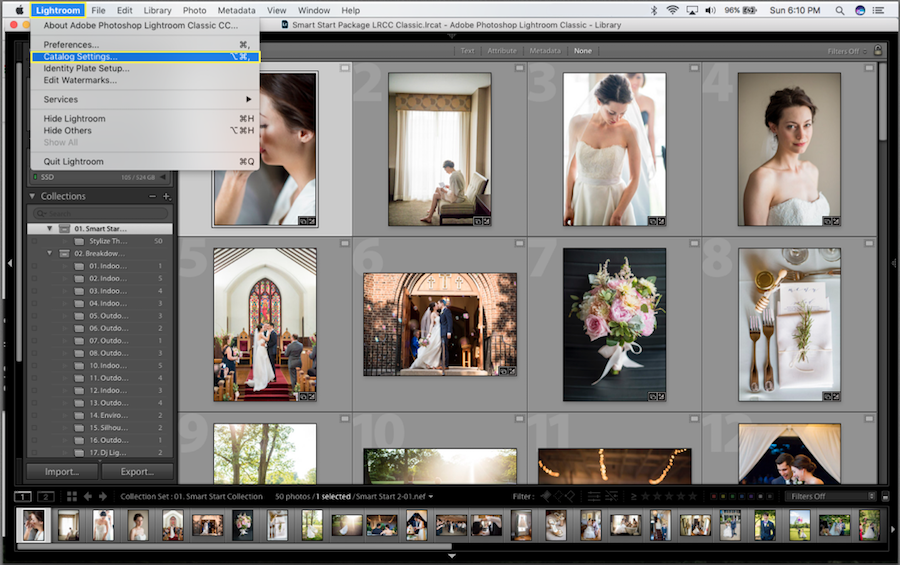
Etapa 2: a partir deste menu, Encontre a opção Backup-Catalog no Menu Configurações gerais do catálogo.

Etapa 3: Escolha “quando o Lightroom sair em seguida” como a frequência.Etapa 4: Feche o Menu Configurações do catálogo e o aplicativo Lightroom.

Etapa 5: o backup do seu catálogo será iniciado automaticamente. Certifique-se de permitir que ele seja executado até a conclusão.
Como Fazer backup do Catálogo do Lightroom automaticamente
backups automáticos de seus arquivos de fotografia significam que você não precisa pensar constantemente em seu catálogo de backup do Lightroom. Dependendo de suas preferências, você pode definir o Lightroom para criar um backup do seu catálogo em intervalos automáticos, permitindo que você gaste mais tempo se concentrando no seu trabalho. Esses backups automáticos ajudam a garantir que você sempre tenha uma segunda cópia de seus arquivos de trabalho no Lightroom.
siga as seguintes etapas para agendar backups automáticos do seu catálogo do Lightroom:
Etapa 1: dentro do Lightroom, localize o Menu Configurações do catálogo.

Etapa 2: a partir deste menu, Encontre a opção Backup-Catalog no Menu Configurações do Catálogo Geral.

Passo 3: Escolha a opção de frequência que melhor se adapta às suas necessidades:
- “cada vez que o Lightroom sai” cria um backup cada vez que você fecha o aplicativo, garantindo que todas as suas alterações sejam consistentemente copiadas.
- “uma vez por dia, ao sair do Lightroom” faz um novo backup do Catálogo do Lightroom apenas na primeira vez que você sai do Lightroom a cada dia do calendário. Apenas um backup é criado por dia, independentemente de quantas vezes você fecha o programa.
- “uma vez por semana, ao sair do Lightroom” cria um backup do seu catálogo uma vez por semana quando você sai do programa.

Etapa 4: Clique no botão “OK” para aplicar suas novas configurações de backup. Os arquivos do Lightroom serão copiados com base nas configurações que você escolheu.
como gerenciar backups do Catálogo do Lightroom
como você está planejando como fazer backup de fotos do Lightroom, você também precisará saber como gerenciar esses backups do Catálogo do Lightroom. Você pode achar que precisa alterar a localização do seu catálogo do Lightroom de backup ou criar um backup secundário em um local diferente. Além disso, você pode alterar os nomes do Catálogo do backup Lightroom ou mesclar catálogos do Lightroom em um. Nesse caso, pode ser valioso entender como o Lightroom armazena imagens e onde suas imagens e catálogos serão copiados.
como alterar a localização do Catálogo do Lightroom
a localização padrão do seu catálogo do Lightroom de backup varia ligeiramente com base no fato de seu computador Ser Windows ou Mac. Em um Mac, o local do Catálogo do Lightroom para backups em seu computador estará dentro de seus arquivos de usuário por padrão. Eles serão armazenados automaticamente na pasta” Backups “que está em” Lightroom “na pasta” Fotos”. Em um computador Windows, os backups são armazenados por padrão para a unidade C:, sob seus arquivos de usuário, sob a estrutura de “imagens”, “Lightroom” e “Backups.”
em ambos os casos, cada pasta de backup será rotulada com a data e hora em que o backup do Lightroom foi criado. Os locais padrão podem não funcionar para seu sistema individual de nomenclatura e armazenamento de arquivos. Ou, você pode querer salvar um backup de catálogo específico para um local diferente. De qualquer forma, é possível alterar um local de Catálogo do Lightroom para backups de sua fotografia. Saiba mais sobre como organizar pastas neste post.Etapa 1: dentro do Lightroom, localize o Menu Configurações do catálogo.

Etapa 2: a partir deste menu, Encontre a opção Backup-Catalog no Menu Configurações gerais do catálogo.

Passo 3: Escolha “quando Lightroom próximo sai” como a frequência.

Etapa 4: saia do Lightroom e aguarde o backup aparecer.

Etapa 5: Localize a pasta de backup e selecione Escolher redirecionar para onde deseja que o arquivo de backup seja armazenado.Etapa 6: navegue até e selecione a pasta / local onde deseja que o arquivo de backup seja armazenado.Etapa 7: selecione “Nova Pasta” e dê um nome se quiser salvar o backup em uma pasta separada.
Passo 8: Clique em ” OK ” para alterar a localização do Catálogo do Lightroom.
você pode alterar o local do Catálogo do Lightroom para backups manuais iniciados e backups automáticos agendados no Lightroom. Isso dá a você controle sobre como seus catálogos de backup do Lightroom são armazenados; seja um local no seu computador, em uma unidade separada ou em uma rede local.
como usar o Lightroom Rename Catalog
embora você possa concluir muitas tarefas de gerenciamento de arquivos no Lightroom, a alteração dos nomes dos arquivos deve ser feita fora do programa. Isso mesmo para seus backups de catálogo. Você pode, no entanto, usar as informações fornecidas no Lightroom para renomear o catálogo para melhor atender às suas necessidades e ao seu sistema de arquivamento.
localize o catálogo de backup do Lightroom no seu computador
Aqui estão as etapas a serem executadas para localizar o catálogo de backup do Lightroom no seu computador:
Etapa 1: no Lightroom, encontre o Menu Configurações do catálogo.

Etapa 2: Selecione a guia “geral” no Menu Configurações do catálogo.
Passo 3: Encontre o local nas informações nesta guia.Etapa 4: Clique no botão “Mostrar” para abrir a pasta no seu computador.

Etapa 5: feche o Lightroom completamente antes de renomear o catálogo de backup.
identifique os arquivos a serem renomeados
tanto o arquivo do Catálogo principal quanto os arquivos relacionados devem ser renomeados.
os arquivos que você precisa renomear serão:
- Catálogo do Lightroom.Como Baixar e instalar Minecraft no Minecraft 1.2.2.2.2.2.2.2.2.2.2.2.2.2.2.2.2.2.LRDATA
- visualizações inteligentes do Catálogo do Lightroom.LRDATA
renomeie os arquivos do catálogo de backup do Lightroom
clique com o botão direito do mouse no nome do arquivo a ser renomeado e clique em “Renomear.”
edite o nome para o novo nome que você deseja usar.
os arquivos podem receber qualquer nome que você desejar, com as seguintes regras:
- o nome do arquivo principal deve ser o mesmo para todos os 3.
- “Previews” e “Smart Previews” devem permanecer no final dos nomes desses arquivos.
como mesclar catálogos do Lightroom
depois de se sentir mais confortável com Como Fazer backup do Catálogo do Lightroom, você pode querer ou precisar combinar 2 catálogos separados do Lightroom. Este é o processo de Catálogos de mesclagem do Lightroom. Você pode ter acabado criando involuntariamente vários catálogos editando um catálogo de backup em vez do original. Ou você pode ter criado propositalmente Vários Catálogos do Lightroom, mas agora deseja consolidar. Em ambos os casos, mesclar catálogos do Lightroom é possível, mas pode ser um processo complexo.
Faça uma lista de Catálogos do Lightroom e informações importantes
Etapa 1: Identifique o catálogo atual do Lightroom nas configurações do catálogo no Lightroom.Etapa 2: Encontre todos os outros catálogos que precisam ser mesclados; cada um com metadados que você deseja manter.Etapa 3: anote o conteúdo do catálogo, incluindo o número de fotos, e se elas foram duplicadas ou editadas.
faça um plano para mesclar os catálogos do Lightroom
Etapa 1: reconecte todos os arquivos e pastas que estão faltando.
Passo 2: Determine se você manterá um de cada conjunto duplicado ou enviará ambos para o catálogo mesclado.
mesclar os catálogos do Lightroom
Etapa 1: Abra o catálogo em que deseja que os outros catálogos sejam mesclados usando “Importar de outro catálogo.”

Etapa 2: no menu Arquivo, selecione ” Novo Catálogo.”

concluir o processo de mesclagem do catálogo
Etapa 1: Corrigir fotos e visualizações ausentes.Etapa 2: em seguida, limpe as duplicatas enviadas para o novo catálogo do Lightroom.Etapa 3: Limpe o painel Pastas e coleções para refletir o novo catálogo de mesclagem do Lightroom.
BÔNUS para ShootDotEdit Clientes
Se você está procurando ajuda com a fusão/casar-se com as concluída XMP você recebeu de volta a partir de ShootDotEdit, este breve tutorial de vídeo fornecidos pelo nosso parceiro Jared Platt deve responder todas as perguntas que você tem sobre o processo!
dicas e melhores práticas
aprender o processo de como fazer backup do Catálogo do Lightroom pode parecer complicado e tedioso quando você está apenas aprendendo. É provável que você se depare com alguns desafios e perguntas inesperadas enquanto faz backup de suas fotos no Lightroom. As dicas e práticas recomendadas a seguir ajudarão você a ter mais sucesso com os catálogos de backup do Lightroom. Isso trará maior sucesso ao seu fluxo de trabalho pós-casamento em geral.
observe seu espaço de armazenamento de arquivos
backups regulares de seus arquivos de trabalho no Lightroom são importantes, mas esses arquivos de backup podem ocupar muito espaço no seu computador ou em uma unidade externa ou de rede. Para evitar que arquivos excessivos causem problemas com seu computador ou fiquem sem espaço, você pode excluir regularmente seus arquivos de backup mais antigos. Para armazenar mais backups com menos espaço, você também pode colocá-los em uma pasta Zip para compactar o tamanho do arquivo desses backups.
varie suas soluções de Backup
ter um backup do seu catálogo do Lightroom no seu computador é útil no caso de algo acontecer com o catálogo de trabalho, mas não impede toda a perda potencial. A regra de Backup 3-2-1 recomenda não ter duas, mas três cópias diferentes de arquivos importantes. Isso certamente incluiria fotos de casamento. “2” na regra significa usar 2 tipos de mídia diferentes para armazenar esses backups, e o” 1 ” é que você deve ter 1 desses backups armazenados fora do local; longe de sua casa ou empresa de fotografia.
Atenha-se a um único catálogo de trabalho
embora você possa ter vários catálogos de imagens atuais no Lightroom, isso pode dificultar a organização e o gerenciamento de arquivos. Mantenha-o simples com um único catálogo do Lightroom a partir do qual você pode criar backups regulares com mais facilidade e usar apenas Vários Catálogos temporariamente, conforme necessário. Um sistema de backup sólido é essencial para qualquer profissional que envolva trabalho digital e armazenamento de arquivos. Com uma melhor compreensão de como fazer backup do Catálogo do Lightroom, você pode projetar ou melhorar seu processo pessoal para fazer backup regular de suas imagens de casamento.
entendemos a importância de um sistema de backup eficaz para a segurança de arquivos. Também para demonstrar seu profissionalismo como fotógrafo de casamento. Além disso, saiba que existem várias outras técnicas no Lightroom que você pode aprender para ajudá-lo em seu fluxo de trabalho.